本記事では楽天RSSの導入方法と動作確認までを解説していきます。
以下の記事でも紹介した楽天RSSは、Microsoft EXCELと連携して使う証券会社公式のツールの一つで、自分の目的にあったツール構築などに活用できます!
まずはその第一歩として、RSSを使える環境を整えていきましょう。
導入方法詳細
それでは解説していきます。
Step1 : 導入の条件
最初に、楽天RSSを使う為に必要な前提条件を紹介していきます。
前提1:Windowsパソコン
まず初めに、楽天RSSの利用には、楽天証券の提供しているMarket Speed Ⅱが必要です。
そして、Market Speed Ⅱの動作環境はWindows PCのみです!
残念ながら、Appleのmac OSのパソコンしか持っていない方は使用できないのでご注意ください。
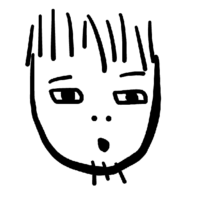
この手の制約多い気がするので、そこまでハイスペックでなくて良いので、windowsパソコン一つは持っていて損はないのではと思います。
公式の推奨動作環境は以下ですが、5年前のミドルクラスのノートパソコンで普通に動いてます。
ご利用までの準備 | マーケットスピード II | 楽天証券のトレーディングツール
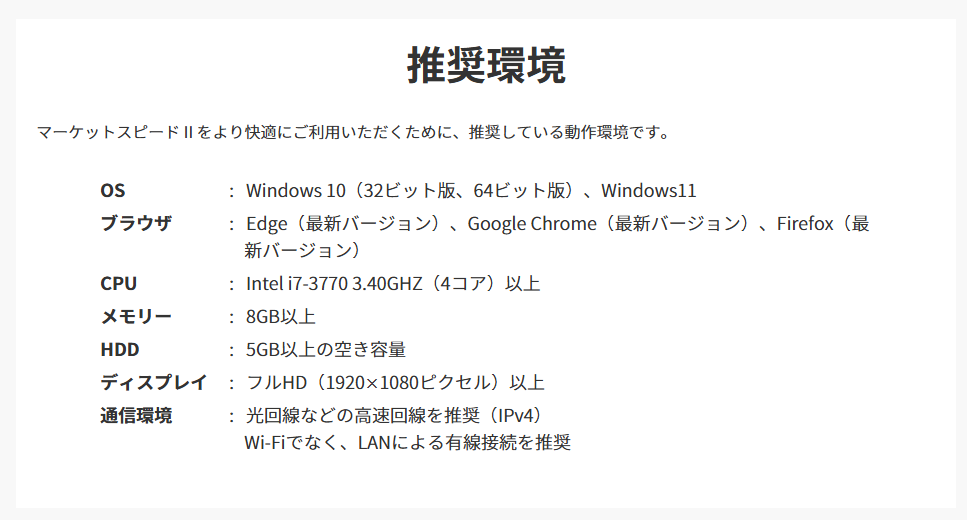
前提2:Microsoft EXECL
RSSは“RealTime Spread Sheet”のスプレッドシートが表す様に、EXCELと連携して使われる事が想定されています。
なかなかプライベートのパソコンでEXCELが使える環境を整えている方は少ないかもしれませんが、投資をする上で、EXCEL自体が非常に有用なツールなので、是非用意頂きたいです。
購入方法は、買いきりか、サブスクリプションの二つの方法があります。
買い切りは以下の様にAmazonから、EXCEL単体、officeのセットとして購入ができます。
Excelのみの方がやや安いです。
また、サブスクリプション版は以下です。
サブスクリプション版は常に最新のアップデートが使えるというメリットと、OneDriveが1TBついてきます。私はサブスクリプション版を使っています。
そして、気になる人もいるかもしれないので触れておくと、残念ながらGoogleのSpredSheetは使えません。
特に投資をする上で持ってて損をする事はないと思うので、是非Officeを導入してみてください。
Officeを使った事が無いという方も、ここで慣れておくと、ビジネスで活用できるシーンも非常に多いと思います。
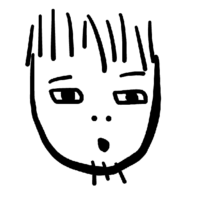
なるべくExcelの使い方も含めて解説していくようにします。
前提3:ネット環境
最後にネット環境です。
これが無いという方はほぼ居ないと思いますが、オンラインでのトレードはネット環境必須となります。
通信速度はそこまで必要ないとは思いますが、テザリングなどではなくて、専用の回線を用意して頂くのが良いと思います。
賃貸物件についている無料の激遅の契約等は避けて頂いた方が良いと思います。
Step2 : マーケットスピードⅡのインストール
それではまずはマーケットスピードⅡのインストールです。
といいつつ、公式の方で非常にわかりやすいインストール方法が紹介されています。
以下からマーケットスピードをダウンロードし、インストールしてください。
ご利用までの準備 | マーケットスピード II | 楽天証券のトレーディングツール
Step3 : Microsoft Excelのインストール
続いて、Microsoft EXCELのインストールです。
これは購入方法にも依るため、なかなかこれと解説が難しいところです。。。
参考に、調べてみてわかりやすく記載があったサイトを紹介します。
ビズらく Microsoft 365のアプリインストールの手順を徹底解説!使い心地アップを目指そう
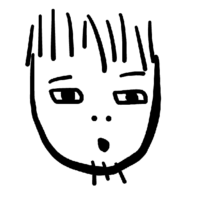
手抜きみたいですんません、、、
そのうち、一度PCにofficeを再度インストールするなどしてインストール手順を更新しようと思います。
Step3 : 楽天RSSのインストール
最後に、本命の楽天RSSのインストールです。
実際にはマーケットスピード2のインストール時に同時にインストールされている為、Excelと連動して動作するための設定をする、という事になります。
こちらも本家様にわかりやすい解説があるので、こちらを参考にセットアップを進めてください。

また、インストール後のマーケットスピード起動時に、利用の同意が必要となります。
以下を参考に同意確認をするようにしてください。
RSS利用同意書 | マーケットスピード II RSS オンラインヘルプ | 楽天証券のトレーディングツール
最後に、発注機能の利用にはマーケットスピード内での設定も必要となります。
必要な方は以下を参考に設定をしてください。
発注機能はひとまず不要という方は、不用意に設定しない方が良いとおもいます!
注文機能利用時の設定 | マーケットスピード II RSS オンラインヘルプ | 楽天証券のトレーディングツール
動作確認
それでは最後に本記事のメインコンテンツとなる、動作確認です。
まず楽天RSSの起動方法として、以下手順でアプリを立ち上げます。
- マーケットスピードを先に立ち上げる
- EXCELを立ち上げる。
以下の公式の解説の様に、EXCELのRSSのアドインタブが、接続中となっていれば、RSSを利用できる状態となっています。
起動・終了 | マーケットスピード II RSS オンラインヘルプ | 楽天証券のトレーディングツール
それでは、動作確認として何か情報を取得してみましょう
まずは以下の図の様に、Excelのマーケットスピードタブ→投資情報をクリックして、投資情報取得用のwindowを表示させましょう。
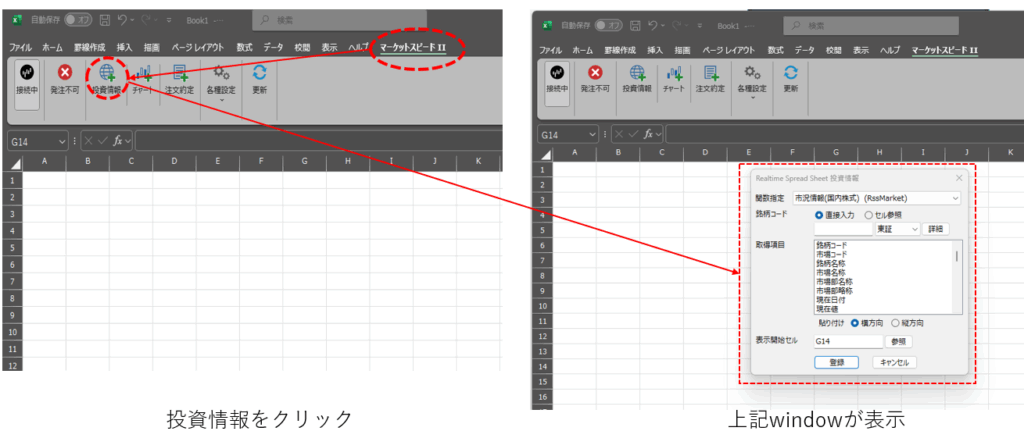
そして、取得した情報をこのWindowで設定していきます。
今回はよくデイトレされている印象のある銘柄子コード6920、レーザーテックの情報を表示させてみます。
以下の図を参考に操作してみて下さい。
因みに、複数の取得項目を選択するには、キーボードで”Ctr”を押しっぱなしにしながらクリックをしていく事で、複数選択が可能です。
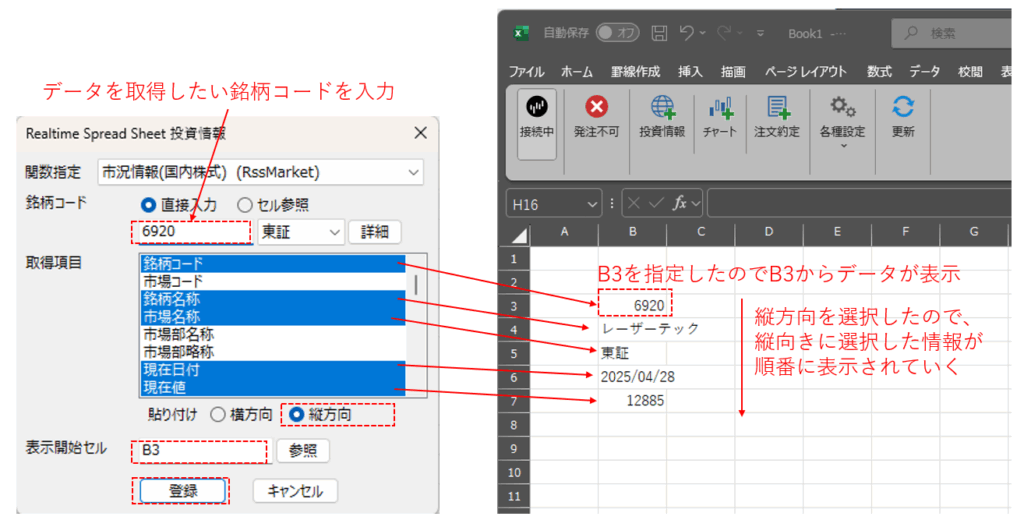
この操作によって情報が取得されたら無事RSSが動作しています!!
お疲れ様でした!!
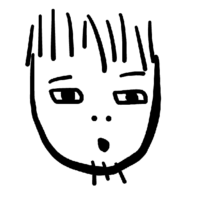
ツールが動き出すとワクワクする!!!
まとめ
各種セットアップ、お疲れ様でした。
これからはいよいよ、RSSの使い方や、RSSを活用したオリジナルツールの構築などを解説していければと思います。
楽天証券は以下から申し込み可能です。
楽天RSSは楽天証券に登録すれば無料で利用でき、追加費用は一切かかりません!!
このblogでは楽天RSSの活用方法について発信していくので、是非申し込んで楽天RSS活用して自分だけのトレード環境の構築にチャレンジしてみませんか!?
気になる方は、是非また見に来てください。


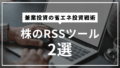
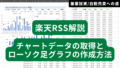
コメント